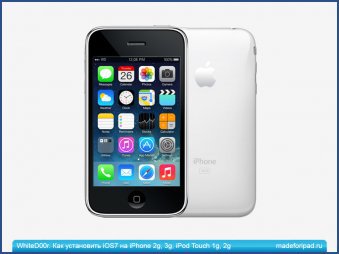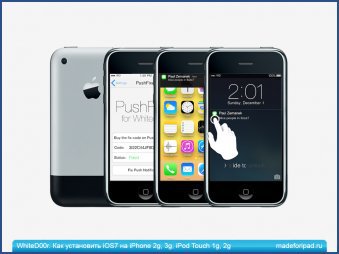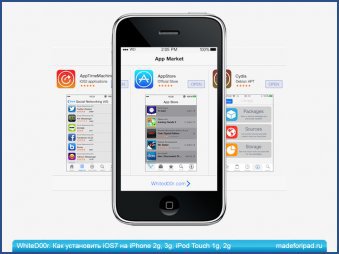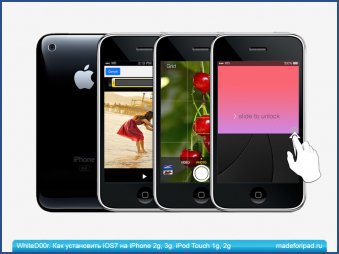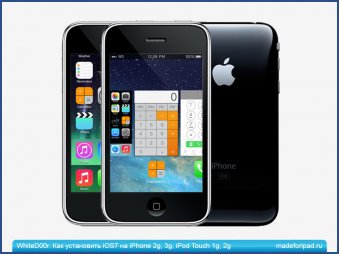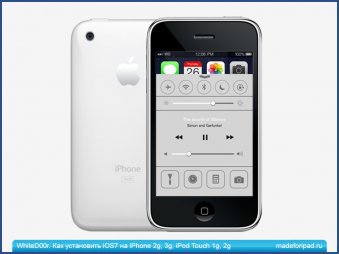Ни для кого не секрет, что смартфоны «iPhone 2g» и «iPhone 3g», а также умные плееры «iPod Touch 1g» и «iPod Touch 2g» давным-давно перестали претендовать на звание «актуальные» и получать какие-либо обновления от яблочной компании из Купертино. Однако до сих пор есть пользователи, которых эти устройства вполне устраивают, и они даже не думают переходить на что-то более свежее. Именно этим читателям нашего ресурса мы сегодня предлагаем обновиться на последнюю версию мобильной операционной системы от «Apple» - «iOS7». Нет, конечно же, все не совсем так, однако к истине довольно близко. На самом деле сегодня мы будем рассматривать кастомную прошивку для «iPhone 2g», «3g», «iPod Touch 1g», «2g», которая практически целиком и полностью повторяет все «навороты» свежего творения Тима Кука, Джони Айва и ребят. Встречайте, «WhiteD00r»!
1. Новый внешний вид - ощущение «iOS7»
«WhiteD00r» переносит внешний вид и ощущения «iOS7» на устройства, которые больше официально не поддерживаются компанией «Apple»: смартфоны «iPhone 2g» и «iPhone 3g», а также умные плееры «iPod Touch 1g» и «iPod Touch 2g». Кастомная прошивка переносит все детали системы, до самых мельчайших, однако главным ее достоинством и приоритетным направлением в разработке всегда являлась скорость работы, которая здесь не отличается от оригинальной «iOS4».
2. «Push» уведомления
Если мне не изменяет память, то «Push» уведомления я получил при обновлении своего старичка iPhone 4S с «iOS5» на «iOS6», то бишь до «WhiteD00r» смартфоны «iPhone 2g» и «iPhone 3g», а также умные плееры «iPod Touch 1g» и «iPod Touch 2g» данной «мастхэв» опции не имели вовсе, что весьма прискорбно и печально. Однако сейчас Вы сможете получить данный функционал, который к тому же выполнен в стиле самой свежей прошивки от «Apple». Важно, на чем акцентируют внимание разработчики, что в прошивку включено удобное меню по настройке всего этого «мероприятия».
(скриншоты кликабельны)
3. Несколько магазинов приложений
Помимо официального магазина приложений от «Apple» - «App Store», «WhiteD00r» поддерживает работу с «Cydia» и «AppTimeMachine». Последний собирает в себе все приложения, которые были выпущены еще для старых устройств: смартфонов «iPhone 2g» и «iPhone 3g», а также умных плееров «iPod Touch 1g» и «iPod Touch 2g». Здесь же содержится очень много приложений, которые уже давно не поддерживаются разработчиками и были удалены из официального магазина.
4. Новое улучшенное «навороченное» приложение камеры
«WhiteD00r» включает в себя и неплохое приложение для работы с камерой, которое целиком и полностью оформлено в стиле операционной системы «iOS7».
(скриншоты кликабельны)
5. Меню многозадачности
«WhiteD00r» содержит замечательно меню «многозадачности», которое выполнено целиком и полностью в стиле «iOS7» и открывает доступ к самым часто используемым приложениям.
6. Центр управления «полетами»
Не забыли здесь и про невероятно удобный центр управления, который открывает доступ к наиболее необходимым настройкам операционной системы, только ради которого пользователи бросают любимый скевоморфизм операционной системы «iOS6» и переходят на «гадкую» плоскую «iOS7», например.
(скриншоты кликабельны)
7. Голосовое управление
Очередная функция, которой бы никогда не было на смартфонах «iPhone 2g» и «iPhone 3g», а также умных плеерах «iPod Touch 1g» и «iPod Touch 2g» без «WhiteD00r».
8. Настройка
Что же самое важное во всей это катавасии? «WhiteD00r» позволяет легко и просто настраивать все вышесказанное и все, что сказано не было. Круто, не правда ли?
(скриншоты кликабельны)
Инструкция по установке
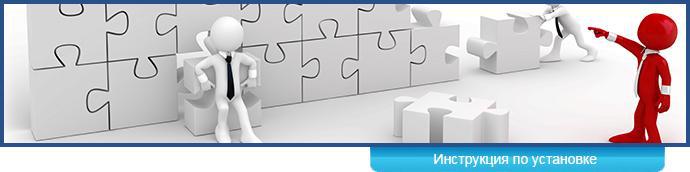
1. Скачиваем необходимую кастомную прошивку:
- iPhone 2G ссылка на официальный сайт;
- iPhone 3G ссылка на официальный сайт;
- iPod Touch 1G ссылка на официальный сайт;
- iPod Touch 2G ссылка на официальный сайт;
2. Разархивируем «WhiteD00r»;
3. Запускаем «iTunes» и создаем резервную копию вашего «iPhone» или «iPod touch», что подробно мы расписывали в инструкции «Как подготовить iPad к продаже?»;
4. Продолжая работу в «iTunes», в навигационной панели слева находим Ваше устройство. В появившемся по центру новом окне ищем кнопку «Восстановить» и кликаем по ней, удерживая на клавиатуре «ALT» («OS X») или «SHIFT» («Windows»), после чего указываем путь к загруженному «IPSW» файлу.
Если все сделано верно, через несколько минут Вы сможете наслаждаться замечательным программным обеспечением на своем «старичке».
Уронили мишку на пол,
Оторвали мишке лапу…
Все равно его не брошу,
Потому что он - хороший!..
Оторвали мишке лапу…
Все равно его не брошу,
Потому что он - хороший!..
Удачи Вам, дорогие друзья!